- ブレイブブラウザダークモードは、ラップトップまたはモバイルデバイスのバッテリ寿命を延ばしながら、より暗いブラウジング体験を好むユーザーが利用できます。
- 組み込みのオプションを使用して、暗いブラウザに変え、目の疲れを大幅に軽減します。
- デバイスを長期間使用しても害がないことを確認することは、ブラウザを選択する際の重要な要素です。
- モバイルデバイス用のBraveブラウザーのダウンロードには、ユーザーが拡張機能なしでアクティブ化できるダークモードが組み込まれています。

ブレイブは、広告をブロックするシールド機能で最も有名なブラウザです。
ただし、このブラウザには、次のようないくつかの注目すべきカスタマイズ機能もあります。 闇 設定.
ブレイブは Chromiumベースのブラウザ、そのユーザーは、ダークモードのテーマと拡張機能をBraveに追加することもできます。
簡単なヒント:
Operaは、注目に値するダークモードを備えた代替のChromiumブラウザです。 そのブラウザには、他のソフトウェアオプションにはない多くのカスタマイズ設定といくつかの新しいブラウジング機能が含まれています。
このブラウザは、組み込みのVPNを使用してIDをプライベートに保ちながら、サイドバーからソーシャルメディアおよびメッセージングサービスへの迅速なアクセスを提供します。

オペラ
この高速ブラウザのダークモードで、インターネットを安全に探索し、目を害から守ります。
ブレイブをダークブラウザにするにはどうすればよいですか?
1. ダークオプションを有効にする
- クリック ブレイブをカスタマイズして制御する ブラウザのURLアドレスツールバーの右側にあるボタン。
- を選択 設定 すぐ下のスクリーンショットのタブを開くオプション。
![ブレイブの[設定]タブ [設定]タブの勇敢なブラウザダークモード](/f/291eecf4ab5dcbe1ed738bf91ecb5552.png)
- クリック 外観 ブレイブの左側にあります 設定 タブ。
- 選択する 闇 に 勇敢な色 ドロップダウンメニュー。
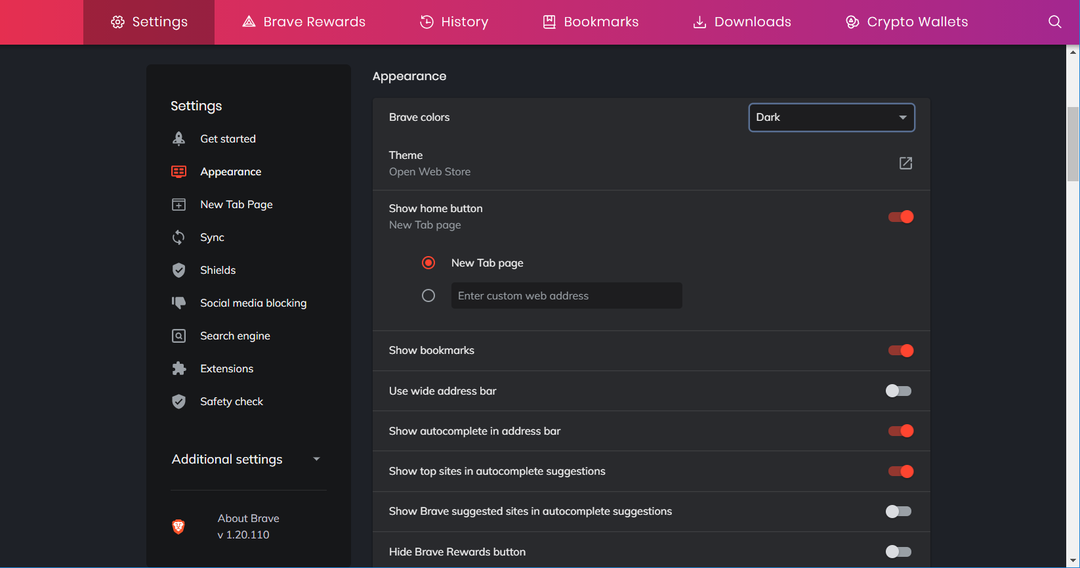
- または、 Windowsと同じ Windowsのダークテーマを有効にした場合、ブレイブの色は黒に変わります。
2. ブレイブモバイルブラウザのダークモードを有効にする
- を選択するには 闇 のオプション 勇敢なAndroidブラウザ、アプリウィンドウの下部にある3つのドットボタンをタップします。
- を選択 設定 オプション。
![ブレイブモバイルの[設定]タブ [設定]タブの勇敢なブラウザダークモード](/f/d92b0a0bf87482e918775625a54ffe87.jpg)
- 次にタップします 外観 > テーマ 真下のショットのオプションを開きます。
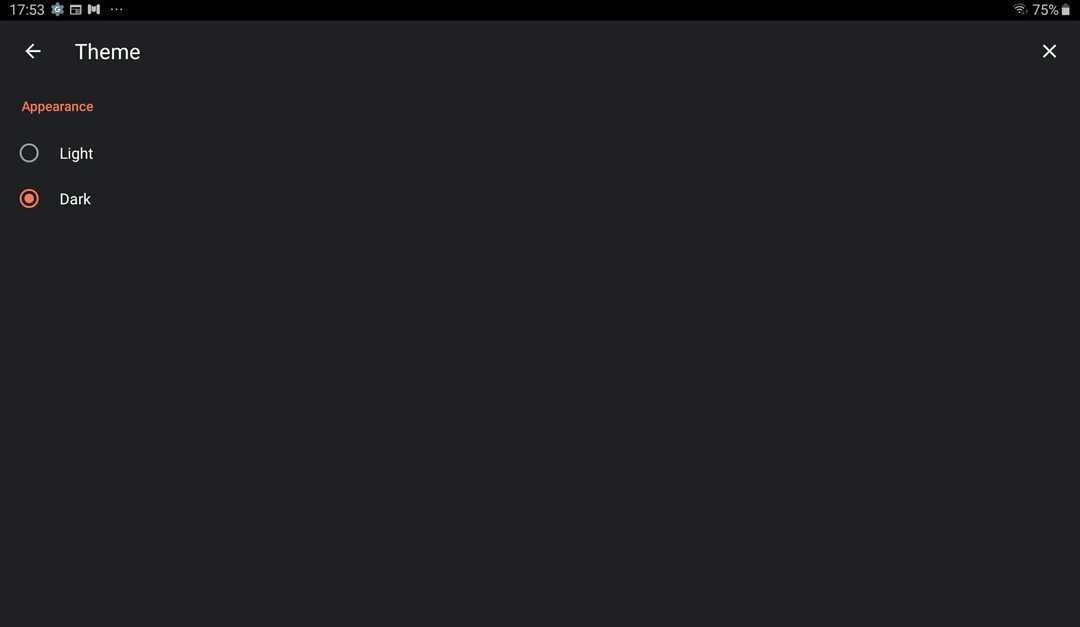
- を選択 闇 そこにモード設定。
3. ダークリーダーを追加
- Webサイトのページに暗い背景を適用する場合は、DarkReaderを開きます 拡張ページ ブレイブで。
- を押します ブレイブに追加 DarkReader拡張ページのボタン。
- その後、すぐ下のショットのように、ツールバーにDarkReader拡張ボタンが表示されます。 そうでない場合は、 拡張機能 ボタンをクリックして選択します ピン ダークリーダーのオプション。
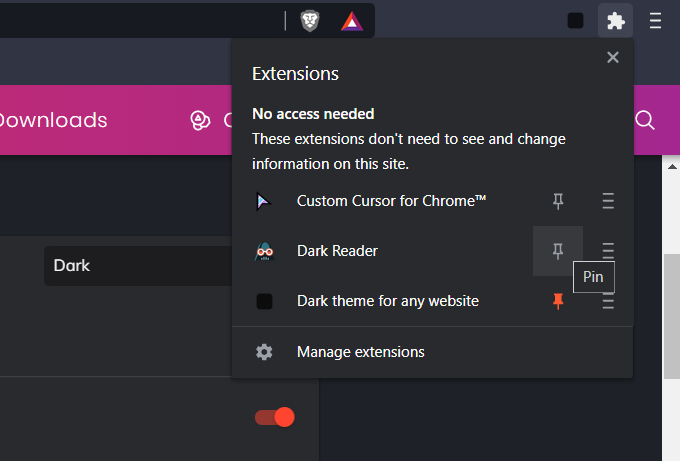
- クリック ダークリーダー それを開くためのボタン。
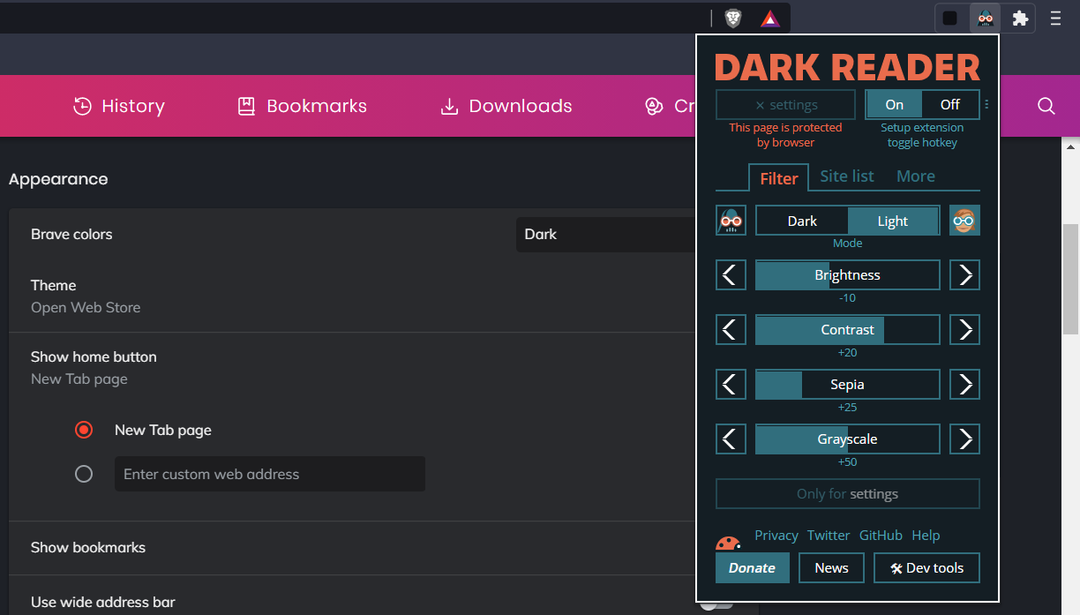
- を選択 の上 と 闇 Dark Readerがオフの場合のオプション(おそらくデフォルトでオンになります)。 ブレイブで開いたWebサイトは、すぐ下のスナップショットのように背景が暗くなります。
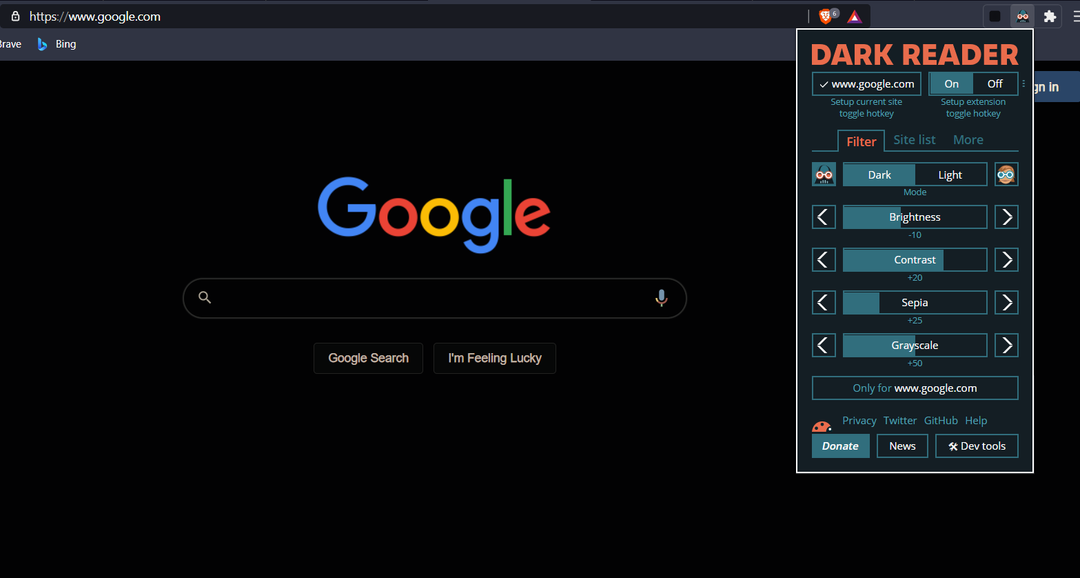
- をドラッグします 輝度 と 対比 左右のバーで暗い背景を調整します。
- Dark Readerのホットキーを構成するには、をクリックします セットアップ拡張トグルホットキー. 次に、すぐ下に表示されているタブで、拡張機能のカスタムキーボードを入力できます。
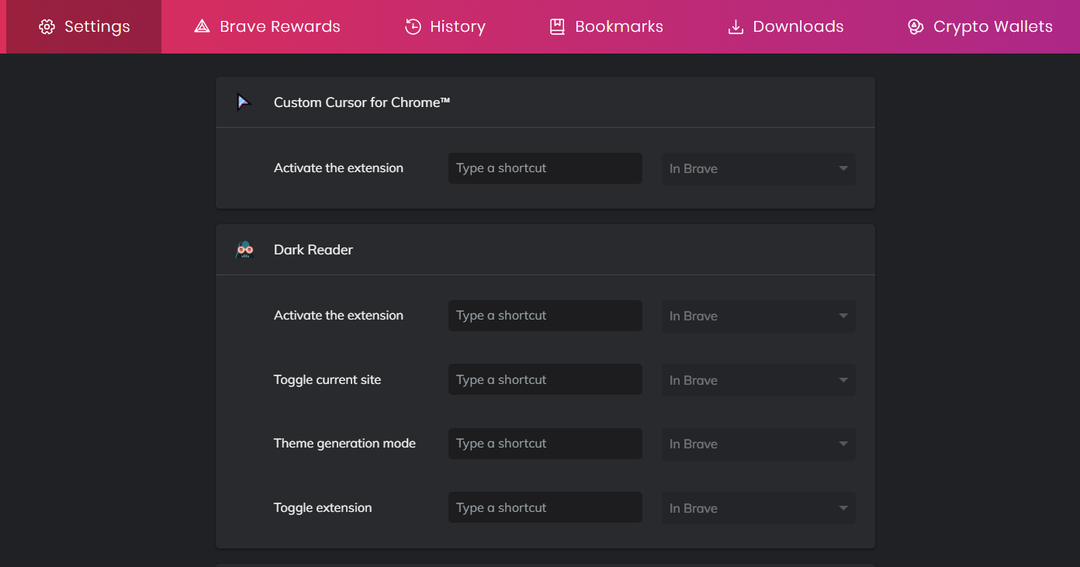
- Dark Readerの黒い背景から特定のサイトを除外するには、[ サイトリスト 拡張機能内のタブ。 次に、 リストされていない反転、除外するWebサイトのURLを入力します。
つまり、Braveユーザーがそれをアクティブ化する方法です ブラウザのダークサイド. そのブラウザの組み込みのダークオプションは、タブバー、URLアドレスツールバー、ブックマークバー、および 設定 タブ。
ブレイブをさらに暗くするには、BlackReader拡張機能を使用して黒いWebサイトの背景をアクティブにします。

